Как да редактирате, изтривате или разширяване на активиране на Windows
Активиране на Windows - доста проста и ясна процедура (е, поне повече или по-малко), отколкото това, което ние ще видим по-нататък в тази статия. Какво става, ако искате да правите с лиценза за нещо по-напреднали и сложни, например, такива неща като как да се премахне / промените продуктовия ключ за извършване на онлайн активация или удължаване на времето за активация. Това не е толкова лесно, колкото прост активиране, което се извършва чрез стандартни инструменти OS с лесен за употреба графичен интерфейс, но също така не е толкова трудно. В тази статия ще ви дам информация, както и с помощта на които може да се направи.
Има командния ред инструмент, наречен slmgr.vbs, която е част от Windows, и осигурява функции не са налични в стандартен интерфейс за активиране, който се намира в "актуализации и сигурност", която може да се стигне, като отворите менюто Start и изберете Options.
Първо: отворите команден ред с администраторски права
За да използвате slmgr.vbs необходимо. В Windows 10 или 8, щракнете с десния бутон върху бутона Start (или клавишна комбинация Win + X) и натиснете "Command Prompt (Admin)." В Windows 7, намерете командния ред в менюто Старт в Всички програми> System Tools. Кликнете върху него с десния бутон и изберете "Run като администратор".
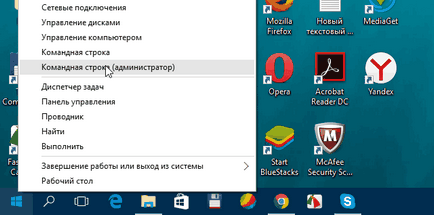
За да се покаже основната информация за информацията за лиценза и активиране, стартирайте командата по-долу, което ще ви кажа това, което имате Windows версия на продуктовия ключ, така че можете да се идентифицират и да ви покаже дали системата е активирана.
За да получите повече информация за лиценза, включително идентификацията на активиране, ID настройката, както и друга подробна информация, въведете следната команда:
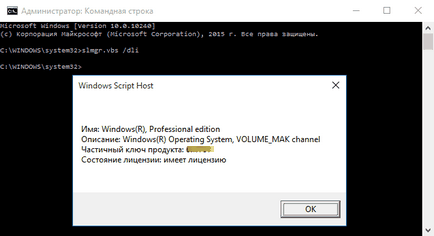
За да научите периода активиране на сегашната система, използвайте командата по-долу. От лиценз на дребно, например, за домашни компютри се активира за неопределен срок, който никога не изтича, отборът ще бъде полезна за бизнеса и KMS сървъри. Въпреки това, можете да проверите датата на изтичане на лиценза си и се уверете, че тя е постоянна.
Грешка при надграждане от Windows 10 (0x800705b4, 0x800706d9, 0x80070643, и други)
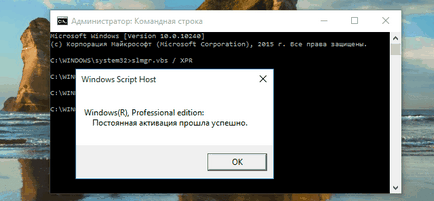
Как да премахнете ключов продукт
Използването slmgr.vbs можете да изтриете продуктовия ключ на сегашната система Windows. След командата по-долу, рестартирайте компютъра и операционната система няма да има продуктов ключ, което означава, че Windows ще стане неактивна - без лиценз.
За да изтриете даден лицензионен ключ, въведете следния команден ред:
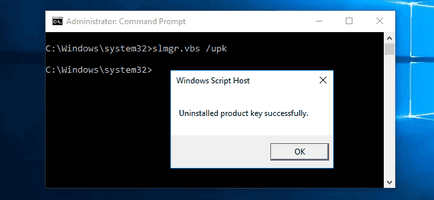
Въпреки това, командата не премахва активирането напълно. Windows съхранява също продуктовия ключ, защото понякога е необходимо, когато настройките на компютъра, както и за предотвратяване на кражба на зловреден софтуер ключ, който може да имат достъп до регистъра. Освен това, бъдещият собственик на компютъра (ако е по-малко запознат с компютри), може лесно да се премахне ключа от системния регистър, така че вие трябва да бъдете сигурни, за да я премахнете от регистъра следната команда:
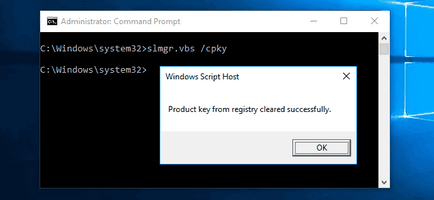
Как да зададете или да промените продуктовия ключ
С помощта на slmgr.vbs, можете да въведете новия продуктов ключ. Ако Windows вече е активирана с помощта на командата по-долу можете да замените стария ключ с ново действие (вместо ##### - ##### - ##### - ##### - ##### въведете новата ключ). След това, се препоръчва да рестартирате компютъра.
Това може да стане и в настройките за активиране на екрана в настройките на компютъра, но следната команда ви позволява да направите това от командния ред:
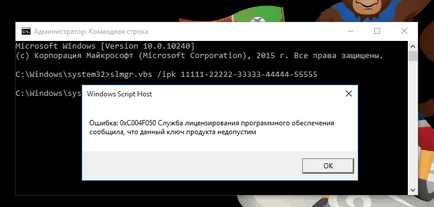
активиране на Windows Продукт
Активиране на Windows онлайн
Преглед на иновации в IOS 9